Hoe te installeren Spotify Premium op iPhone: dingen die u moet weten
Het is heel essentieel om te weten hoe in te stellen Spotify Premium op iPhoneMet de enorme bibliotheek die de app heeft, kun je echt door elk nummer bladeren dat je maar kunt bedenken en ernaar luisteren, zolang je je apparaat maar bij je hebt en een stabiele internetverbinding hebt. Je kunt er alles mee hebben Spotify, van rap, tot pop, tot country, ballad of klassiek, en ze kunnen zelfs meer bieden.
In dit artikel gaan we uitzoeken hoe we dit kunnen instellen Spotify Premium op iPhone. We gaan de stapsgewijze procedures met u delen over hoe u dit succesvol kunt doen, en u vertellen over een hulpmiddel dat u kan helpen uw probleemloze dromen waar te maken door naar uw favoriete nummers te luisteren, wanneer u maar wilt , en waar je ook bent.
Artikel Inhoud Deel. 1. Alles over Spotify PremiumDeel 2. Proces om te verkrijgen Spotify Premium op uw bureaubladDeel 3. Een eeuwige manier om te streamen en downloaden Spotify Muzieknummers op je iPhoneDeel 4. Om het allemaal samen te vatten
Deel. 1. Alles over Spotify Premium
Er zijn redenen waarom mensen voor Premium wilden gaan. En dit is ook de reden waarom er vraag is naar kennis van de stappen voor het opzetten Spotify Premium op de iPhone is druk bezig. Als je gratis wilt Spotify, dat hebben wij. Je kunt er vrij gebruik van maken Spotify er zitten echter wel advertenties tussen waarmee je te maken krijgt tussen een reeks gespeelde nummers. Ook met Spotify gratis, het is een must dat je een stabiele internetverbinding hebt, anders kun je geen enkel nummer afspelen. Er zit ook een beperking in het overslaan van nummers, dit betekent dat je het moet verdragen om naar een nummer te luisteren waar je geen zin in hebt, zodra je alle toegestane sprongen hebt genuttigd.
Maar als je zulke dingen beu bent, is er een gemakkelijkere uitweg: je moet betalen voor het Premium-abonnement van het platform, dat bijbehorende kosten met zich meebrengt, afhankelijk van het abonnement waarvan je gebruik maakt. De normale kosten van Spotify De premie bedraagt 9.99 dollar per maand, maar als je student bent en aan de toelatingscriteria voldoet, kun je profiteren van bijna de helft van de normale prijs, namelijk 4.99 dollar per maand. Natuurlijk zijn er zaken en identificatie die u moet verstrekken. Zodra u gebruik heeft gemaakt van de Spotify Premium Student kun je ook gratis genieten van Hulu- en SHOWTIME-abonnementen. Laten we u laten zien hoe u dit kunt instellen Spotify Premium op iPhone met behulp van de stappen die we hieronder hebben.
- Ga naar het startscherm van uw iPhone en zoek naar het pictogram van het internet van uw keuze. Open het.
- Nadat de webbrowser is geopend, gaat u naar de officiële website van Spotify of te https://www.spotify.comen kies vervolgens de drie gestapelde balken die u rechtsboven in uw scherm ziet. U moet het tabblad Inloggen kiezen en vervolgens uw gebruikersnaam en wachtwoord invoeren.
- Zodra u al bent ingelogd, kiest u de optie Accountoverzicht, die u in de menubalk bovenaan het scherm ziet, en dan is er een vervolgkeuzemenu. U moet op de abonnementsopties tikken die je zult het daar zien.
- U krijgt een ander scherm te zien en krijgt vervolgens een proefversie aangeboden Spotify Premie, gratis. Je kunt de Premium-versie van de app 30 dagen gratis ervaren. En daarna wordt er 9.99 dollar in rekening gebracht voor het maandelijkse abonnementsgeld als je een regelmatige muziekluisteraar bent, en 4.99 dollar als je een student bent. U moet dus de optie of het tabblad ‘Probeer Premium Gratis’ kiezen.
- Vervolgens komt u in het betaalscherm, waar u alle gegevens van uw creditcard kunt invullen, of Paypal als betaalmethode kunt kiezen. Nadat u het hebt ingesteld, kunt u nu op Start nu een proefperiode van 30 dagen tikken om uw abonnement op Spotify Premium.
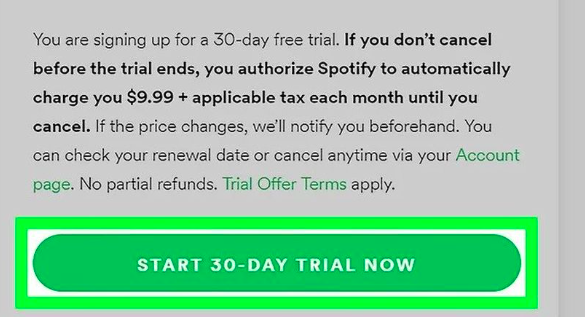
Als u wilt beginnen met het gebruik van de Spotify Premium-abonnement en haal er het beste uit, u kunt het downloaden Spotify app uit de App Store en log vervolgens in met uw inloggegevens. En zodra u bent ingelogd, kunt u nu zonder advertenties naar uw favoriete nummers luisteren! En dat is hoe je het moet instellen Spotify Premium voor iPhone. Is er een andere manier om toegang te krijgen Spotify muzieknummers zoals je wilt? Laten we een hulpmiddel ontdekken dat ons zal helpen het beter te doen.
Deel 2. Proces om te verkrijgen Spotify Premium op uw bureaublad
Naast het leren instellen Spotify Premium op iPhone, we hebben ook een korte discussie over de stappen om dit te krijgen Spotify Premium op uw bureaublad. Laten we de onderstaande stappen controleren.
- Ga naar de officiële website van Spotify. U moet inloggen op uw Spotify account met behulp van de gebruikersnaam en het wachtwoord die u hebt ingesteld.
- Ga vervolgens naar het startscherm en zoek vervolgens naar de optie Upgrade die u in de menubalk ziet. Je kunt het bovenaan het scherm zien en er vervolgens op tikken.
- Zoals we hebben gezegd, Spotify biedt een gratis proefperiode van 30 dagen, en daarna worden de vereiste kosten in rekening gebracht, namelijk 9.99 dollar per maand, en 4.99 dollar als je een bevestigde in aanmerking komende student bent. Ga en tik op de optie "Gratis proefperiode starten" om te beginnen.
- Vervolgens moet u de factuurgegevens invoeren, zoals de creditcardgegevens, of Paypal.
- Zodra u klaar bent met het instellen van alle betalingsgegevens, tikt u op 'Start nu een proefperiode van 30 dagen'. En je kunt nu eindelijk gaan genieten van het luisteren naar alle nummers waar je naar wilde luisteren.
Deel 3. Een eeuwige manier om te streamen en downloaden Spotify Muzieknummers op je iPhone
Zo te zien ben je er misschien achter gekomen dat het je zoveel zou kosten als je blijft hangen en gebruiken Spotify om altijd al je favoriete nummers te streamen. Maar zolang je het niet hinderlijk vindt, en het je blijft helpen om te leven en jezelf te zijn, dan is alles goed. Natuurlijk zou het beter zijn als je voldoende zakgeld hebt, zodat je de pret niet bederft.
We hebben besproken hoe we het moeten opzetten Spotify Premium op iPhone in de vorige delen van het artikel, en zelfs als ze gemakkelijk te volgen zijn, zouden sommigen toch de voorkeur geven aan het gebruik van de gratis app, aangezien ze een stabiele internetverbinding hebben. Aan de andere kant zouden de meeste mensen dat nog steeds doen luisteren graag naar liedjes waar ze van houden, zonder enige onderbreking, of het nu advertenties zijn of wat dan ook, het zou ook beter zijn als je vrijelijk de nummers kunt kiezen die je wilt spelen, zonder enig gedoe van jouw kant.
En als je wilt geniet van offline luisteren, moet u betalen voor specifieke bedragen die we hierboven hebben vermeld, op basis van het plan waarvoor u heeft gekozen. Maar het doel van dit artikel is om een hulpmiddel met u te delen waarmee u kunt profiteren van het voordeel van het luisteren naar advertentievrije nummers met onbeperkt overslaan, en ja, u kunt zelfs offline luisteren, dus het betekent dat u kunt luisteren op elk nummer waar je van houdt, altijd en overal.
De tool waar we het over hebben is de TunesFun Spotify Music Converter. Een hulpmiddel dat ervoor zorgt dat je nog meer verliefd wordt op muziek. Er zijn veel dingen die u leuk zult vinden aan het gebruik hiervan TunesFun Spotify Music Converter, laten we deze functies hieronder bekijken.
- Van de naam zelf, TunesFun Spotify Music Converter is een conversietool waarmee u uw muziekbestanden kunt transformeren van een bepaald bestandstype naar bestandstypen die voor velen als flexibel en universeel worden beschouwd. Sommige van deze bestandsformaten zijn MP4, MP3, FLAC, WAV, AIFF, AC3 en nog veel meer.
- De tool kan met een sneller conversiepercentage converteren in vergelijking met andere professionele basistools op de markt. Het betekent dat u enorm veel tijd en zelfs moeite kunt besparen.
- Zelfs als het proces snel en efficiënt is, zal de output van het conversieproces nooit in gevaar komen. Aan het einde van het proces zul je de beste resultaten zien en beluisteren waar je al heel lang naar verlangt.
- Als u een beginner bent in het gebruik van de TunesFun Spotify Music Converter, dan is er niets om je zorgen over te maken. De interface van de professionele tool is heel eenvoudig en de stappen voor het gebruik van de TunesFun Spotify Music Converter zijn ook gemakkelijk te begrijpen. We hebben hieronder een lijst om ieder van jullie te begeleiden. Laten we eens kijken hoe we de TunesFun Spotify Music Converter en luister naar muziek waar we van houden alsof we ze gebruiken Spotify Premie ook.
Stap 1. Het is een must om het TunesFun Spotify Music Converter op de personal computer die u gaat gebruiken. Je moet ervoor zorgen dat je de tool goed installeert, vervolgens de tool opent en begint met het toevoegen van alle muziekbestanden die je wilde converteren. U kunt op de knop Bestanden toevoegen klikken, op de optie slepen en neerzetten tikken of zelfs de URL's kopiëren van de muziekbestanden die u wilt converteren.

Stap 2. Vervolgens kunt u nu de formaattypes selecteren die u wilde hebben. Je kunt kiezen uit de verschillende bestandstypen die de professionele tool aanbiedt. Om er zeker van te zijn dat alle bestanden die u hebt geconverteerd veilig zijn, kunt u een map maken waarin u alle uitvoer kunt opslaan zodra het conversieproces is voltooid. U kunt de map hernoemen op basis van de inhoud ervan, zoals de titel van het nummer of zelfs het genre van de muziekbestanden waarnaar u wilde luisteren.

Stap 3. En voor de derde stap moet je op de knop Converteren tikken. Het proces duurt slechts een paar minuten en daarna kun je naar je favoriete nummers luisteren zonder problemen met incompatibiliteit van het formaat. Zolang u de instructies goed volgt, kunt u converteren met behulp van de TunesFun Spotify Music Converter zal de beste optie zijn die je ooit zult hebben.

Er is ook een optie waarmee u de status van het conversieproces kunt volgen door naar de startpagina van het TunesFun Spotify Music Converter. U zult daar zien welke bestanden uiteindelijk zijn geconverteerd en welke bestanden nog moeten worden geconverteerd.
Deel 4. Om het allemaal samen te vatten
Het is heel leuk dat we hebben geleerd hoe we het moeten opzetten Spotify Premium op iPhone, het zal nu gemakkelijker zijn voor muziekliefhebbers om toegang te krijgen tot hun muziekkeuze zonder enige vorm van dilemma's en gedoe. Het is gewoon een must dat u elk van de instructies goed opvolgt. Met de huidige technologische verbeteringen kan worden geconcludeerd dat er voor ons geen reden meer zal zijn om niet meer van muziek op zijn best te genieten.
Probeer het gratis Probeer het gratis
Aan de andere kant zijn we ook zo blij om het gebruik van de TunesFun Spotify Music Converter, wat de beste tool is om te gebruiken als je wilt ervaren hoe je naar kunt luisteren Spotify muzieknummers alsof je naar de Premium-versie luistert Spotify met lagere kosten en nog minder moeite. Deze professionele tool is echt degene die je nodig hebt om absoluut van muziek op zijn best te genieten!
laat een reactie achter